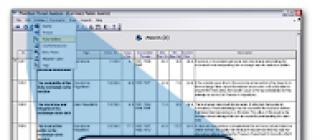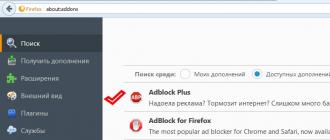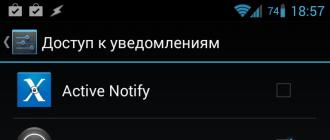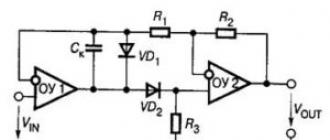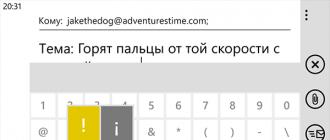Как пользоваться историей в вк. Как сделать историю вконтакте с компьютера. Удалить или скрыть истории в ВК
«Истории» ВКонтакте — еще одна новая функция для пользователей социальной сети, которая очень напоминает и в . Это ни что иное, как самоуничтожающиеся сообщения, которые удаляются спустя 24 часа после их создания и публикации. Работают Истории ВК как в Инстаграмме. Обо всех особенностях нового формата общения расскажем прямо сейчас: как добавить, выложить, посмотреть историю ВК.
Как снять ограничение при прослушивании музыки во ВК —
Что такое «Истории» ВК и где находится?
Это новый раздел, который на этапе запуска доступен только пользователям мобильных устройств с iOS и Android на борту. Причем функция работает только в официальных мобильных приложениях, веб-версия не получила ее поддержки. Записывать истории можно в новой версии «эппа».
«Истории» находятся в разделе «Новости». Если вы не можете найти данную функцию на своем телефоне, проверьте, какую версию приложения вы используете — последнюю или нет. Также просто перезапустите приложение — лично мне это помогло, чтобы увидеть новую кнопку на экране.
«Истории» — сообщения в ВК, которые удаляются
Главная особенность новой функции — это автоматическое удаление сообщений-историй во VK спустя 24 часа после публикации. Причем сообщение может состоять как из простой фотографии, либо из видео. Длительность видеоролика не может превышать 12 секунд. Фото и видео перед отправкой можно отредактировать: добавить стикеры, текст, рисунок. Это совершенно новый способ делиться тем, что с вами происходит в данный момент.
Чтобы выложить «историю» в ВК, нужно выполнить несколько простых шагов.

Во время фото и видео вы можете изменять камеру с основной на фронтальную, включать вспышку при необходимости. Отметим, что Историями можно делиться еще и в личных сообщениях. Если вы хотите добавить историю ВК из галереи, тогда просто нажмите на кнопку «превью фотоленты» слева от кнопки затвора, затем выберите фото или видео.
Как удалить/скрыть Истории ВК?
Если вы хотите полностью удалить Истории в ВК то достаточно сделать пару простых действий:
- открываем Историю, которую нужно скрыть
- в правом нижнем углу нажимаем на меню, оно обозначено тремя точками
- нажимаем на пункт «Скрыть из историй» и еще раз подтверждаем

На этом всё, теперь истории вашего друга не будут появляться у вас в ленте, но тем не менее, он останется у вас в друзьях. Можно ли удалить Историю в ВК? Теперь можно уверенно сказать — «Да!». Раньше это было невозможно сделать. Теперь у Историй есть отдельный пункт меню с настройками. Здесь можно настроить автоматическое сохранение, приватность (кто сможет увидеть ваши Истории), а также удалять/скрывать истории друзей.
Как посмотреть Истории в ВК с компьютера?
Сначала функция просмотра историй с компьютера была недоступна для пользователей «сетки». Сейчас эта возможность появилась. Необходимо зайти в раздед «Новости» — раздел историй расположен в самом верху. «Юзеры» могут только смотреть истории с компьютера — публиковать можно только с телефона.
Привет! С вами Светлана Раевская. В августе 2016 года мы уже рассказывали вам о таком нововведении Instagram, как . Сегодня речь пойдёт об их аналоге в социальной сети ВКонтакте.

Что можно публиковать в Историях :
- Фото.
- Видео длительностью 12 секунд.
Интересные функции и “фишки” Историй друзей ВКонтакте :
- Фото и видео, загруженные в этот раздел, хранятся там ровно 24 часа, а затем автоматически удаляются.
- Есть возможность добавления вашего текста, стикеров или граффити на фото и видео.
- При публикации, история подсвечивается синим и выделяется на фоне прочих. Это позволит вам не пропустить свежий рассказ друга.
- Есть возможность отправить историю личным сообщением кому-либо из своих друзей.
- Создателям этих сообщений доступна статистика их просмотров.

Как сделать Историю друзей ВКонтакте и публиковать
- Создать историю можно только в мобильном приложении ВКонтакте. Функция доступна для iOS и Andoid.
- Зайдите в раздел Новости .

- Над лентой новостей вы увидите синий значок фотоаппарата и надпись Истории . Нажмите на нее.
- У вас откроется объектив. Для того чтобы сделать фото, достаточно нажать на круг в центре. Для записи видео — удерживать его.
- В это же время у вас появится панель для редактирования своего рассказа. Она расположена слева внизу. Вы можете нанести на фото/видео, текст, граффити или стикеры.
- Чтобы опубликовать то, что получилось, нажмите на кнопку в правом нижнем углу.
После публикации ваше сообщение будет доступно для просмотра друзьям как в мобильной, так и в десктопной версии.
Как отключить Истории друзей Вконтакте
В целом функционал Истории друзей ВКонтакте повторяет аналогичные функции в других социальных сетях. Мы всё больше наблюдаем сближение в интерфейсе и возможностях между различными платформами.
>Добавлю, что Истории можно использовать не только для общения с близкими друзьями, но и для продвижения своего бизнеса. Важно делать это красиво и не проявлять навязчивость по отношению к своим подписчикам.
Удачных вам идей!
Относительно новый сервис “Истории” в социальной сети Вконтакте позволяет делиться своими фото и видео с друзьями на 24 часа. Как только пройдут сутки, ваша история удалится сама. Истории легко записывать с мобильного приложения Вк, однако существует несколько способов выложить их с компьютера или ноутбука. В данной статье вы увидите наглядное пособие по созданию истории через меню разработчика либо со специальной утилитой VK Utils. Обратите внимание, что у вас должна быть готовая смонтированная история на компьютере, так как записать ее с вебкамеры невозможно.
Как опубликовать историю Вк с компа через меню разработчика
Данный способ не потребует дополнительного софта и долгих поисков доступа в меню, вам достаточно пройти по ссылке https://vk.com/dev/execute и выполнить следующий алгоритм:
- Оказавшись на странице, листайте её вниз до самого упора.
- Здесь вы увидите специальное поле “Code” для ввода кода и “Version”. Убедитесь, что во второй строке стоит версия 5.65 или 5.64, так как на других версиях это может просто не сработать.


- Введите такой код в поле “Code” – return API.stories.getPhotoUploadServer({“add_to_news”:1});
- Точка с запятой сзади нужна. Скопируйте его в точности и вставьте.
- Нажмите на кнопку “Выполнить”.


- Снизу справа появиться небольшая кнопка “Выберите файл”. Это и есть загрузка истории.
- Нажмите на эту кнопку, выберите готовую историю из директории на компьютере и загрузите её.
- Теперь вы и ваши друзья увидите историю с мобильного приложения.


Как опубликовать историю Вк с компа с помощью программы VK Utils
Принцип метода прост: вы скачиваете программу, вводите в нее свой логин и пароль, загружаете историю. Если вас смущает тот факт, что программа потребует ваш пароль, то воспользуйтесь первым способом.
- Зайдите на сайт http://vk-utils.ru и скачайте программу.


- Она не требует установки, поэтому вы сможете открыть ее сразу.
- Введите свой логин и пароль от страницы Вк.


- Теперь вам доступна функция “Загрузить историю”. Нажмите на эту кнопку, чтобы воспользоваться.


- На экране появится небольшое оповещение о том, что такое истории и где их увидеть после загрузки.


- Выберите готовую историю на своем компьютере и нажмите “Открыть”. Теперь можете удалить программу, если она вам больше не нужна.


Весь сервис Вконтакте направлен на то, чтобы сделать использование социальных сетей каждым из пользователей максимально удобным и интересным.
Что такое история?
Вслед за Instagram и Facebook истории появились и в социальной сети Вконтакте. Это новый и уникальный способ рассказывать друзьям о своей жизни, используя любые фотоматериалы и короткие видеозаписи (не больше 12 секунд). Поверх каждого из материалов можно вставить текст, стикеры и смайлики. Так же есть возможность менять его внешний вид при помощи графического редактора.
Виджет «История»Истории отображаются в верхней части новостной ленты в виде кружка с аватаркой пользователя и с синей обводкой. После полного просмотра синяя обводка исчезнет.
За день можно добавить несколько в историю несколько записей. Каждый пользователь, который просмотрел историю, может добавить свой комментарий. Пересматривать есть возможность неограниченное количество раз.
Данная функция доступна на настоящий момент только на платформах Android, IOS и Windows Phone. На компьютерах доступен лишь просмотр.
Создание истории
Чтобы выполнить добавление, необходимо открыть новостную ленту в приложении Вконтакте и найти в самом верху слева от доступных для просмотра историй иконку для добавления — белый фотоаппарат с плюсом на синем фоне. Появится меню для создания новых фото или видео, которые пользователь хотел бы добавить. После создания возможно редактирование и добавление украшающих элементов.

Безусловно, пользователь может размещать какие угодно материалы на своей стене, которая является неизменным и обязательным атрибутом многих социальных сетей. Однако истории позволяют рассказать всем друзьям о том, что происходит с человеком в данный момент, и не возвращаться к этой новости.
Таким же образом, можно добавить вторую и последующие истории. При этом подписчикам будут доступны несколько stories.
Обновление : с декабря 2017 года Вконтакте позволяет публиковать ответы подписчиков на истории.

Имеются настройки приватности, с помощью которых можно ограничить круг лиц, которые могут публиковать ответы.
Социальная сеть Вконтакте не перестает развиваться. Как только замечает что-нибудь интересное у других сетей, то сразу создает подобное у себя на сайте. Сейчас как раз пойдет речь об одном из новшеств под названием «История». Что за новая функция и как сделать историю в вк подробнее в этом выпуске.
Что такое история в вк и не только?
Еще одна возможность делиться с друзьями информацией появилась накануне Нового года. Благодаря этой разработке вы можете отправлять сообщения, которые впоследствии самоуничтожаются.
Почему мы говорим, что вконтакте копируют примочки? Все потому, что подобная фишка появилась в самом начале в Snapchat, после на Facebook Messenger и Instagram, ну и только перед 17 годом в популярной постсоветской соц.сети.
Итак, подробнее о возможностях «Истории». Вы сумеете писать пользователям сообщения, в которые можете добавить стикеры, фотографии, подписи и короткие видео. После добавления «История» становится видна поверх новостной ленты всем вашим друзьям и подписчикам! Отличительная особенность в том, что друзья и подписчики будут лицезреть на добавленную новость в течение 24 часов, далее происходит удаление.
Как создавать истории Вконтакте?
Для этого необходимо открыть раздел «Новости». Над лентой новостей располагается панель, где всё отображается.
Заметка! Функция «История» пока доступна только в мобильных приложениях для Android и iOS;
Создать Историю в вк очень легко. Для этого кликайте по кнопке «Моя история».
Добавляйте видео длительностью до 12 секунд, изображения украшайте наклейками, рисунками, текстом.
 Сама история удалится через сутки, об было упомянуто выше, НО, то, что вы размещаете, должно быть также создано в последние 24 часа. Данное позволяет не пропускать не актуальные сообщения, старый контент!
Сама история удалится через сутки, об было упомянуто выше, НО, то, что вы размещаете, должно быть также создано в последние 24 часа. Данное позволяет не пропускать не актуальные сообщения, старый контент!
Многим не нравилось, что в вк нельзя отслеживать гостей и т.п., например, как в одноклассниках. «История» кое-как смягчает эту нехватку, ведь Вам, автору, предоставляется список тех пользователей, кто просмотрел запись.
С компьютера добавить историю пока не получится. Надеемся на оперативность разработчиков!
Новая функция, действительно, интересная! Кто согласен и не согласен поделитесь своим мнением в комментариях.